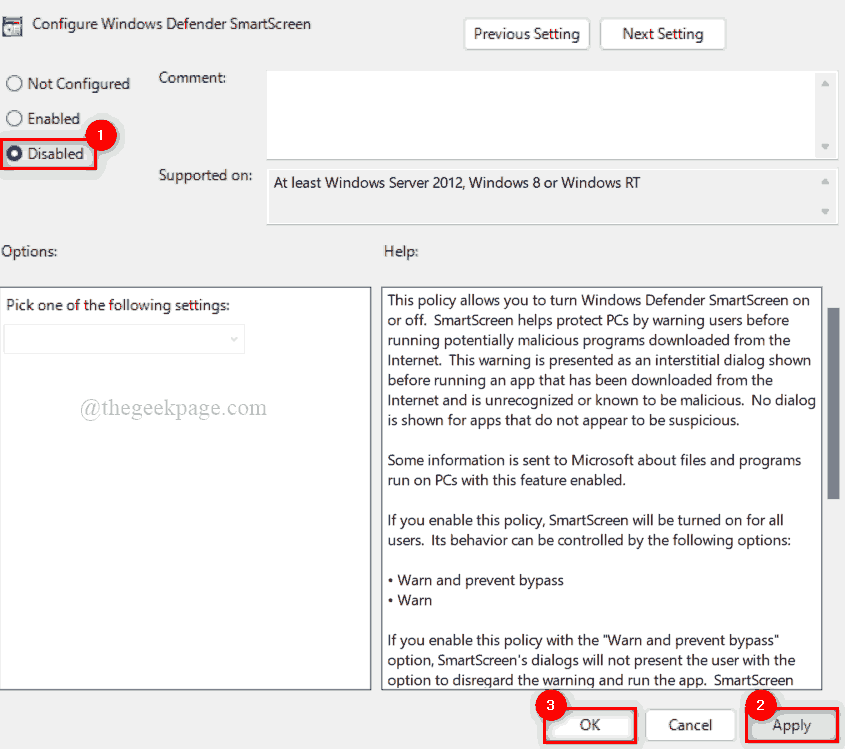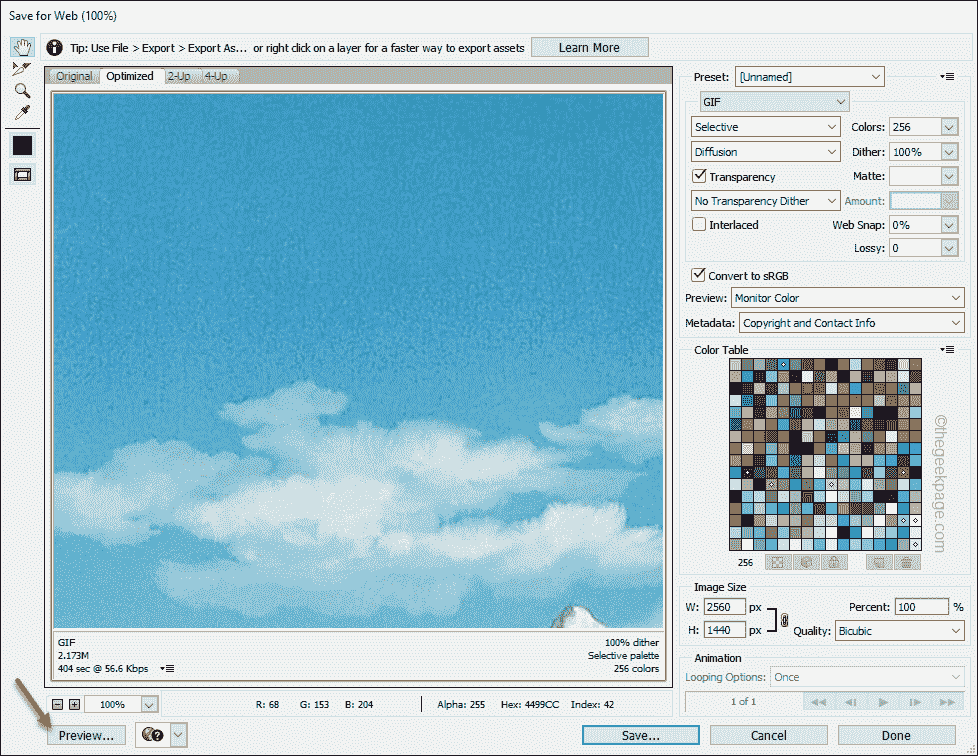Bağlantılarınızı WhatsApp, Facebook ve daha birçok uygulamada paylaşabileceksiniz.
- En son Geliştirici yapısı bu kullanışlı özelliğe bazı değişiklikler getirdi.
- Microsoft, paylaşım listesi seçeneğine daha fazla uygulama ekledi.
- Bağlantıları WhatsApp, Facebook, X ve daha pek çok yerde paylaşabileceksiniz.
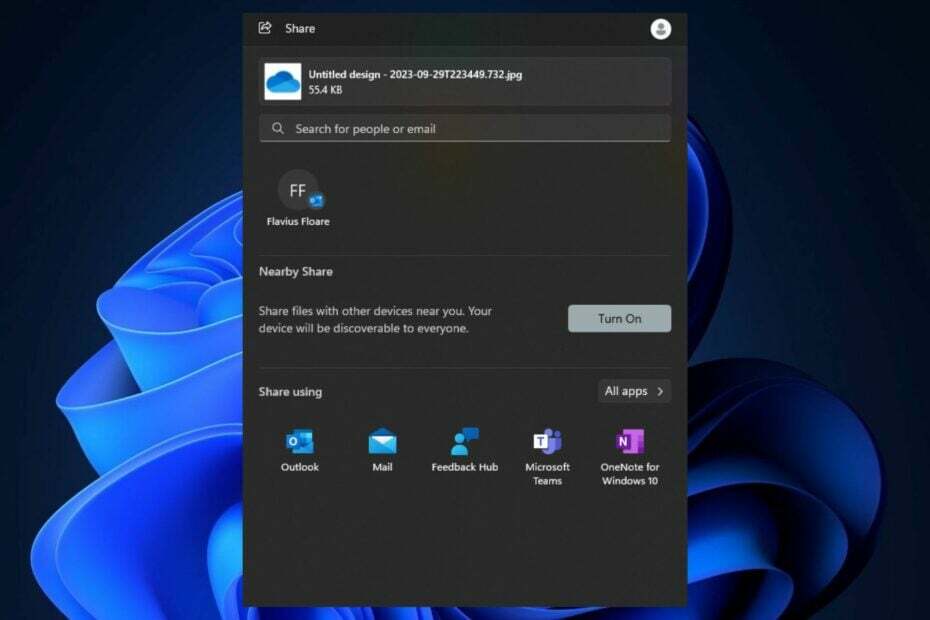
Bu yılın başlarında Microsoft, Windows 11'in Dosya Gezgini için çok kullanışlı bir özellik yayınladı: diğer uygulamalardaki dosyaların bağlantılarını hızlı bir şekilde paylaşma yeteneği. Bu özellik, kullanıcıların dosyaları kendilerine e-postayla göndermelerine olanak tanırken, dosyaları paylaşma yollarını etkili bir şekilde değiştirip dosyalara hemen erişilebilmesini de sağlayacak.
Şimdi, Windows'un onu Windows Insider Programına sunmasından birkaç ay sonra, en son sürüm Geliştirici yapısı Bağlantıları paylaşma özelliğine başka bir iyileştirme daha getiriyor: Bağlantıları Facebook, Whatsapp, X ve diğer birçok uygulama dahil daha fazla uygulamada paylaşma yeteneği.
Windows meraklıları tarafından fark edildi,
@PhantomOfEarthYapı aynı zamanda bu özelliğin düzeninde de bazı değişikliklerle birlikte geliyor. Bağlantıyı kopyala seçeneği taşındı ve artık bağlantı kopyalandıktan sonra paylaşım bölümünü otomatik olarak kapatmıyor.Daha fazla paylaşım sayfası güncellemesi: Bir bağlantı paylaşıldığında, Kullanarak paylaş bölümünde daha fazla uygulama/site önerilecektir + Bağlantıyı kopyala seçeneği "Kullanarak paylaş" seçeneğinden paylaşım sayfasının üst kısmına, bağlantının yanına taşındı.
PhantomOfEarth
Bu değişiklikler, kullanıcıların en çok kullandıkları uygulamalardaki dosyalarının bağlantılarını etkili bir şekilde paylaşmalarına olanak tanıyacak ve bunu her zamankinden daha kolay, daha hızlı ve genel olarak daha kullanışlı hale getirecek. Bu özelliği nasıl kullanacağınızı bilmiyorsanız gelin. Size aşağıda göstereceğiz.
- Dosya Gezgininizde, sağ tık Paylaşmak istediğiniz dosyalardan herhangi birinin üzerine tıklayın ve Paylaşmak.
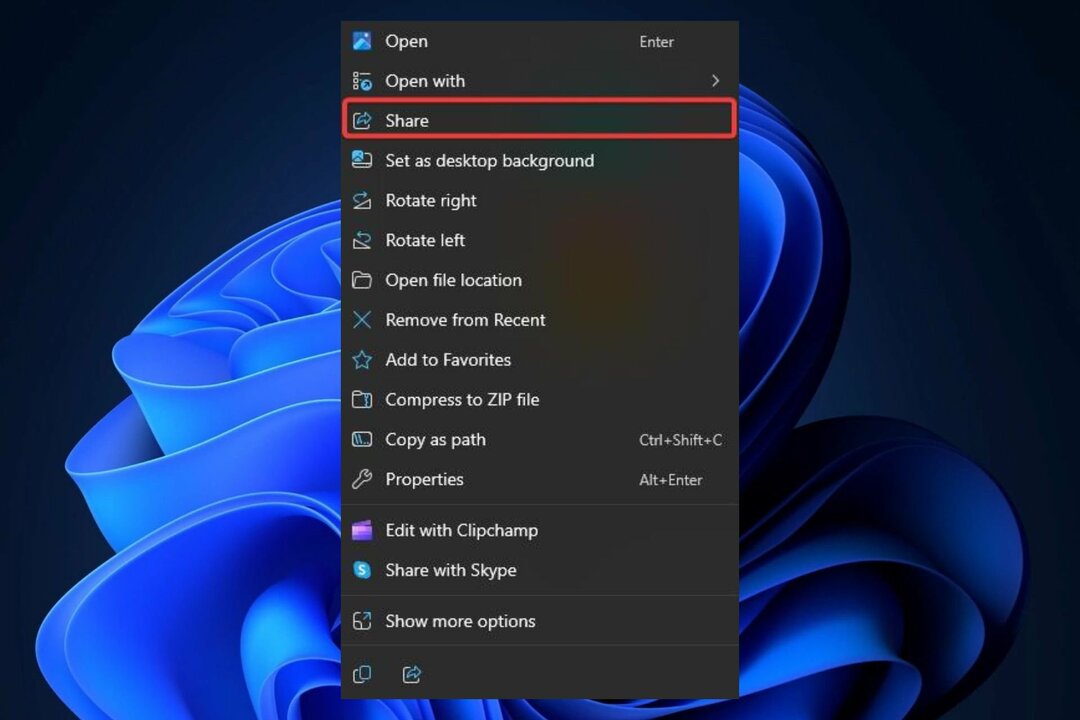
- Örneğin e-posta yoluyla kendinize göndermenize olanak tanıyan yeni bir pencere açılacaktır. Ancak aşağıda görebileceğiniz gibi dosyayı paylaşmak için tercih ettiğiniz uygulamayı da seçebilirsiniz.
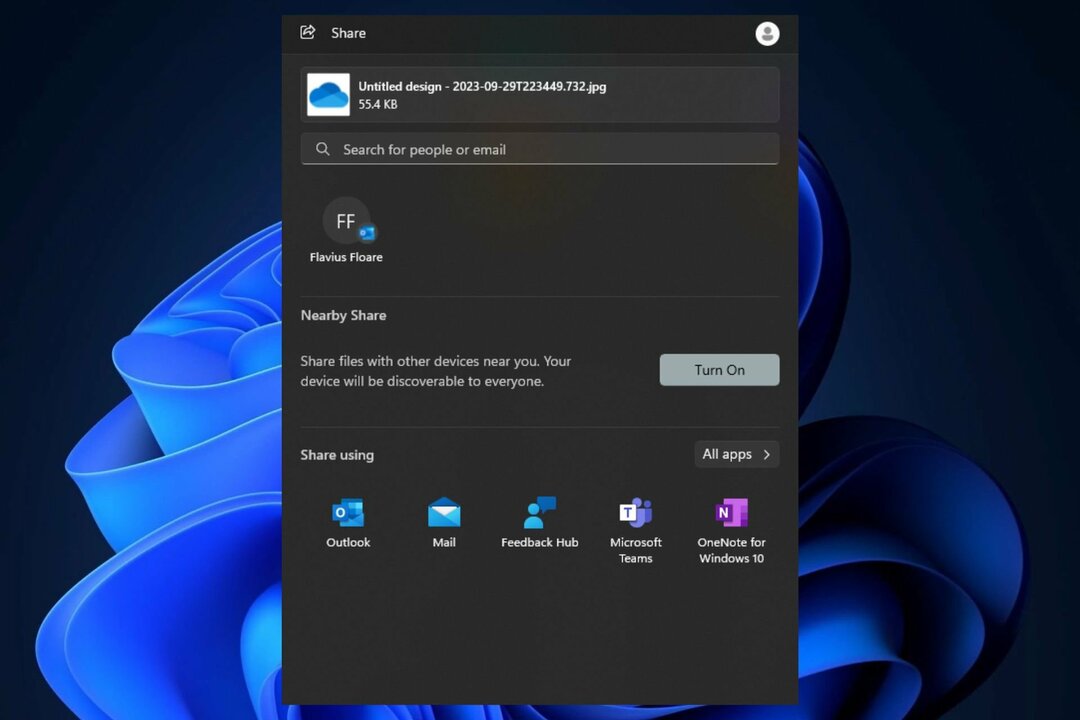
- Paylaşım yöntemini seçtikten sonra dosya o uygulamaya gönderilir ve paylaşım süreci başlayabilir.
Aşağıda görebileceğiniz gibi WhatsApp'tan Teams'e, X'e ve çok daha fazlasına kadar birçok seçeneğiniz olacak. Ve eğer bu gelişme bize bir şeyler anlatırsa, Microsoft gelecekte daha fazla seçenek ekleyecektir. 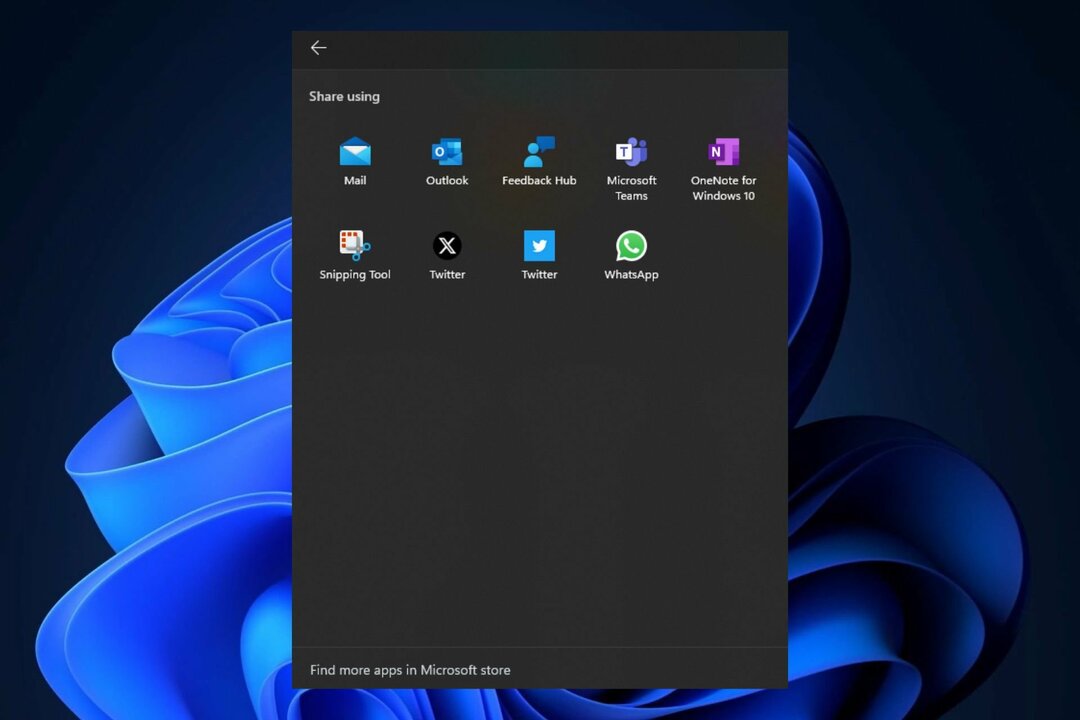
Bu özellik en çok kullandığınız iletişim uygulamalarınızı dikkate alacak ve bunları size önerecektir.